So-net v6プラス対応ルーター (Aterm WG1200HS3 / Aterm WG1200HS4(NE) / Aterm WG1200HP4(NE)) の接続ができない
※ 「v6プラス」は日本インターネットエクスチェンジの登録商標です。
ここでは So-net v6プラス対応ルーター (Aterm WG1200HS3 / Aterm WG1200HS4(NE) / Aterm WG1200HP4(NE)) の接続できない場合の対処方法をご案内いたします。
他機種の So-net v6プラス対応ルーター (WSR-1500AX2L / WN-AX1167GR2 / WN-DX1167R) をご利用の場合は、下記をご参照ください。
ご利用の機種名は外箱を確認ください。
So-net v6プラス対応ルーター (WSR-1500AX2L) の接続ができない
So-net v6プラス対応ルーター (WN-AX1167GR2 / WN-DX1167R) の接続ができない
※ ご利用コースが So-net 光(auひかり)の場合は、下記をご参照ください。
So-net 光(auひかり)WSR-1500AX2L の接続について
So-net 光(auひかり)Aterm WG1200HS4(NE) / Aterm WG1200HP4(NE) の接続について
接続できない
インターネットに接続できない場合、まずは下記のページに沿って、配線や設定の確認をお願いいたします。
So-net v6プラス対応ルーター (Aterm WG1200HS3 / Aterm WG1200HS4(NE) /Aterm WG1200HP4(NE)) の接続設定方法を知りたい
それでも接続できない場合は下記の中から当てはまるものを選択し、それぞれの対処方法をお試しください。
※ ご利用のパソコンの状況などにより「So-net 安心サポート」(有償のサポートサービス) をご案内させていただく場合がございますので、あらかじめご了承ください。So-net 安心サポートについて詳しくは下記を確認ください。
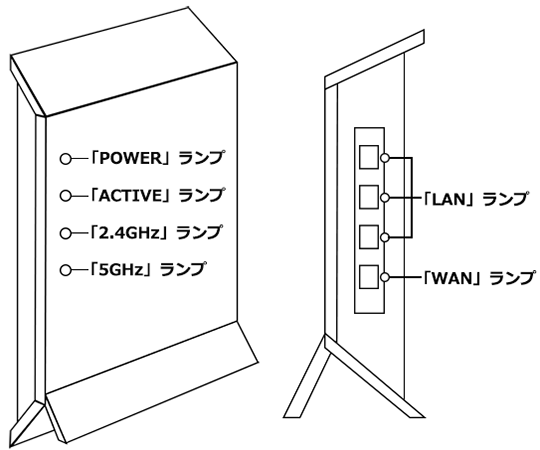
「POWER 」ランプが消灯している
※ 状態表示ランプ点灯設定を「全消灯」にしている場合は消灯します。
※ 状態表示ランプ点灯設定によって消灯しているランプは、らくらくスタートボタンをランプが点灯するまで短押しすると、一時的に (約 3 分間) 点灯状態にできます。
ACアダプタを正しく接続する
※ カチッと感触が得られるまできっちり差し込んでください。
※ 装置本体に正しく接続されていれば、金属部分はほとんど見えません。
- ACアダプタを別の電源コンセントに差し替える
上記を試しても改善しない場合は、So-netサポートデスクへお問い合わせください。
「WAN」 ランプが消灯している
※ 状態表示ランプ点灯設定を「全消灯」または、「POWERランプのみ点灯」にしている場合は消灯します。
※ 状態表示ランプ点灯設定によって消灯しているランプは、らくらくスタートボタンをランプが点灯するまで短押しすると、一時的に (約3分間) 点灯状態にできます。
- ONU、VDSL モデム、ひかり電話ルーターまたはホームゲートウェイの電源が入っているか確認し、オフの場合はオンにする
- LAN ケーブルの WG1200HS3 / WG1200HS4(NE) / WG1200HP4(NE) 側 WAN ポート、回線側 (ONU、VDSL モデム、ひかり電話ルーターまたはホームゲートウェイ) LAN ポートをそれぞれカチッと音がするまでしっかり挿し直す
- WG1200HS3 / WG1200HS4(NE) / WG1200HP4(NE) の WAN ポートから LAN ポートにつなぎ替えると LAN ポートは点灯することを確認する
回線側 (ONU、VDSL モデム、ひかり電話ルーターまたはホームゲートウェイ) LAN ポートから LAN ケーブルを外し、WG1200HS3 / WG1200HS4(NE) の LAN ポートへつなぎ替えてみる (ループ接続となる)
※ WAN ランプが点灯するようであれば、ひかり電話ルーターやホームゲートウェイなどの回線側機器が故障している可能性があります。So-netサポートデスクへ問い合わせください。
- 別の LAN ケーブルに交換してみる
上記を試しても改善しない場合は、So-netサポートデスクへお問い合わせください。
「LAN」ランプが消灯している
※ 状態表示ランプ点灯設定を「全消灯」または、「POWERランプのみ点灯」にしている場合は消灯します。
※ 状態表示ランプ点灯設定によって消灯しているランプは、らくらくスタートボタンをランプが点灯するまで短押しすると、一時的に (約 3 分間) 点灯状態にできます。
- LAN ケーブルの WG1200HS3 / WG1200HS4(NE) / WG1200HP4(NE) 側、PC 側をそれぞれカチッと音がするまでしっかり挿し直す
- WG1200HS3 / WG1200HS4(NE) / WG1200HP4(NE) の別の LAN ポートに挿し換えてみる
上記を試しても改善しない場合は、So-netサポートデスクへお問い合わせください。
「2.4GHz」ランプ、「5GHz」ランプが消灯している
※ 状態表示ランプ点灯設定を「全消灯」または、「POWERランプのみ点灯」にしている場合は消灯します。
※ 状態表示ランプ点灯設定によって消灯しているランプは、らくらくスタートボタンをランプが点灯するまで短押しすると、一時的に (約 3 分間) 点灯状態にできます。
- WG1200HS3 / WG1200HS4(NE) / WG1200HP4(NE) の電源を入れ直す
WG1200HS3 / WG1200HS4(NE) / WG1200HP4(NE) を初期化する
上記を試しても改善しない場合は、So-netサポートデスクへお問い合わせください。
「ACTIVE」ランプが消灯している
※ 状態表示ランプ点灯設定を「全消灯」または、「POWERランプのみ点灯」にしている場合は消灯します。
※ 状態表示ランプ点灯設定によって消灯しているランプは、らくらくスタートボタンをランプが点灯するまで短押しすると、一時的に (約 3 分間) 点灯状態にできます。
- WAN ランプが消灯していないか確認し、消灯している場合は、「WAN ランプ消灯」のフローを実施
ひかり電話ルーターまたはホームゲートウェイを使用している場合、IPv6 PPPoE セッションを停止する
フレッツサービスで IPv6 を無効にする設定ができるか知りたい回線の自動判定が「ON」になっているか確認し、なっていない場合は「ON」に設定する
WG1200HS3 / WG1200HS4(NE) / WG1200HP4(NE) を初期化する
上記を試しても改善しない場合は、So-netサポートデスクへお問い合わせください。
ランプ状態は正常だがインターネットにつながらない
http://aterm.me (ログインパスワード設定画面、またはログイン画面) が表示できるかを確認する
※ 表示できない場合、有線 LAN および無線 LAN の設定を見直してください。
外部の Web ページ (通常のインターネットのページ) が表示できるかを確認する
※ 表示できない場合、「『ACTIVE』ランプが消灯している」の項目を再度確認してください。
他のパソコンやスマートフォンなど、別の端末で接続できるかを確認する
※ 別の端末で接続できる場合、該当の端末の設定を見直してください。
WG1200HS3 / WG1200HS4(NE) / WG1200HP4(NE) を初期化する
上記を試しても改善しない場合は、So-netサポートデスクへお問い合わせください。





